Ինչպե՞ս Excel- ում հատուկ տեքստից հետո տեղադրել դատարկ տող:
Եթե ցանկանում եք ներմուծել դատարկ տողեր որոշակի տեքստից հետո, ինչպես ցույց է տրված սքրինշոթը ցույց տված հետևյալ նկարը, ապա ինչպե՞ս վարվել դրա հետ արագ և հեշտությամբ, առանց ձեռքով դրանք հատ առ հատ տեղադրելու:
 |
 |
 |
Տեղադրեք դատարկ տողեր VBA կոդով հատուկ տեքստից հետո
Տեղադրեք դատարկ տողեր VBA կոդով հատուկ տեքստից հետո
Կարող եք կիրառել ստորև ներկայացված VBA կոդը ՝ ձեզ համար անհրաժեշտ կոնկրետ տեքստից հետո դատարկ տողեր տեղադրելու համար, արեք հետևյալ կերպ.
1, Պահեք պահեք ALT + F11 բացել ստեղները Microsoft Visual Basic հավելվածների համար պատուհան.
2: Սեղմեք Տեղադրել > Մոդուլներև տեղադրեք հետևյալ կոդը Մոդուլի պատուհանում:
VBA կոդ. Հատուկ տեքստից հետո տեղադրեք դատարկ շարքեր
Sub Insertrowbelow()
'updateby Extendoffice
Dim i As Long
Dim xLast As Long
Dim xRng As Range
Dim xTxt As String
On Error Resume Next
xTxt = Application.ActiveWindow.RangeSelection.Address
Set xRng = Application.InputBox("please select the column with specific text:", "Kutools for Excel", xTxt, , , , , 8)
If xRng Is Nothing Then Exit Sub
If (xRng.Columns.Count > 1) Then
MsgBox "the selected range must be one column", , "Kutools for Excel"
Exit Sub
End If
xLast = xRng.Rows.Count
For i = xLast To 1 Step -1
If InStr(1, xRng.Cells(i, 1).Value, "In progressing") > 0 Then
Rows(xRng.Cells(i + 1, 1).Row).INSERT shift:=xlDown
End If
Next
End Sub
ՆշումՎերոհիշյալ ծածկագրում կարող եք փոխել տեքստի արժեքը «Առաջընթացի մեջ”Ցանկացած այլ արժեքների, որոնք դուք ցանկանում եք սցենարից Եթե InStr (1, xRng.Cells (i, 1). Արժեք, «Ընթանում է»)> 0 Ապա.
3, Հետո, սեղմեք F5 այս կոդը գործարկելու համար ստեղնը դուրս եկած երկխոսության դաշտում ընտրեք սյունակի տվյալները, որոնք պարունակում են այն հատուկ տեքստը, որը ցանկանում եք օգտագործել:
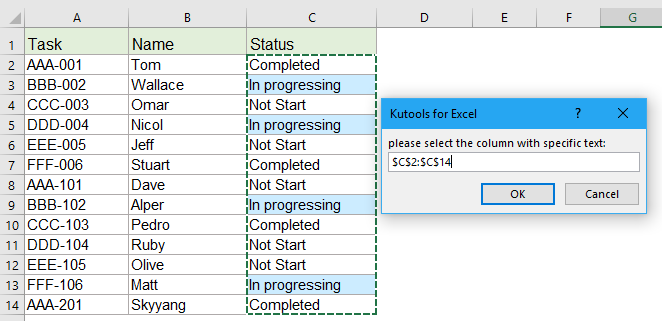
4, Եվ հետո, կտտացրեք OK կոճակը, և դատարկ տողերը տեղադրվել են ձեր կողմից նշված որոշակի տեքստից հետո, տե՛ս նկարը.
 |
 |
 |
Տեղադրեք տողերի ավելի հարաբերական հոդվածներ.
- Պատճենել և զետեղել շարքի մի քանի անգամ կամ կրկնօրինակել շարքի X անգամ
- Ձեր ամենօրյա աշխատանքում երբևէ փորձե՞լ եք պատճենել տող կամ յուրաքանչյուր տող, այնուհետև մի քանի անգամ տեղադրել ընթացիկ տվյալների շարքում ներքևում աշխատաթերթում: Օրինակ, ես ունեմ մի շարք բջիջներ, այժմ ուզում եմ պատճենել յուրաքանչյուր տող և դրանք 3 անգամ կպցնել հաջորդ շարքում, ինչպես ցույց է տրված հետևյալ նկարը: Ինչպե՞ս կարող էիք գործ ունենալ Excel- ում:
- Տեղադրեք դատարկ տողեր, երբ արժեքը փոխվում է Excel- ում
- Ենթադրելով, որ դուք ունեք տվյալների մի շարք, և այժմ դուք ցանկանում եք դատարկ տողեր տեղադրել տվյալների միջև, երբ արժեքը փոխվում է, որպեսզի մեկ սյունակում բաժանեք հաջորդական նույն արժեքները, ինչպես ցույց են տրված հետևյալ նկարները: Այս հոդվածում ես կխոսեմ այս խնդրի լուծման համար ձեզ համար որոշ հնարքների մասին:
- Տեղադրեք բազմաթիվ շարքեր կամ սյուններ Google Աղյուսակներում
- Այս հոդվածը, ես կներկայացնեմ մի պարզ եղանակ `բազմաթիվ դատարկ տողեր կամ սյուններ տեղադրելու համար google թերթիկում:
- Տեղադրեք դատարկ տողը հատուկ տեքստի վերևում Excel- ում
- Երբ աշխատում եք աշխատանքային թերթիկի վրա, երբևէ փորձե՞լ եք սյունակում տեղադրել որոշակի տեքստի վերևում գտնվող դատարկ տող: Օրինակ, A սյունակում կան մի քանի անուններ, հիմա ես ուզում եմ դատարկ շարքեր տեղադրել այն բջիջների վերևում, որոնք պարունակում են «Mike» անունը, քանի որ ցույց է տրված ձախ սքրինշոթը, միգուցե, Excel- ում այս խնդիրը լուծելու ուղի չկա: , Այս հոդվածում ես կխոսեմ Excel- ում այս գործով զբաղվելու լավ հնարքների մասին:
Գրասենյակի արտադրողականության լավագույն գործիքները
Excel-ի համար Kutools-ը լուծում է ձեր խնդիրների մեծ մասը և բարձրացնում ձեր արտադրողականությունը 80%-ով
- Super Formula Bar (հեշտությամբ խմբագրեք տեքստի և բանաձևի բազմաթիվ տողեր); Ընթերցանության դասավորությունը (հեշտությամբ կարդալ և խմբագրել մեծ թվով բջիջներ); Տեղադրել ֆիլտրացված տիրույթում...
- Միաձուլել բջիջները / տողերը / սյունակները և տվյալների պահում; Պառակտված բջիջների պարունակությունը; Միավորել կրկնօրինակ տողերն ու գումարը / միջինը... Կանխել կրկնօրինակ բջիջները; Համեմատեք միջակայքերը...
- Ընտրեք Կրկնօրինակ կամ Եզակի Շարքեր; Ընտրեք դատարկ շարքեր (բոլոր բջիջները դատարկ են); Super Find և Fuzzy Find շատ աշխատանքային գրքույկներում; Պատահական ընտրություն ...
- Actշգրիտ պատճեն Բազմաթիվ բջիջներ ՝ առանց բանաձևի հղումը փոխելու; Ավտոմատ ստեղծեք հղումներ դեպի մի քանի թերթեր; Տեղադրեք փամփուշտներ, Տուփեր և ավելին ...
- Սիրված և արագ ներդիր բանաձևեր, Ընդգրկույթներ, գծապատկերներ և նկարներ; Ryածկագրել բջիջները գաղտնաբառով; Ստեղծեք փոստային ցուցակ և նամակներ ուղարկել ...
- Քաղվածք տեքստ, Տեքստ ավելացնել, հեռացնել ըստ դիրքի, Հեռացնել տարածությունը; Ստեղծել և տպել էջային ենթագոտիներ; Փոխարկել բջիջների բովանդակության և մեկնաբանությունների միջև...
- Սուպեր զտիչ (պահպանել և կիրառել ֆիլտրի սխեմաները այլ թերթերի վրա); Ընդլայնված տեսակավորում ըստ ամիս / շաբաթ / օր, հաճախականություն և ավելին; Հատուկ զտիչ համարձակ, շեղատառով ...
- Միավորել աշխատանքային տետրերը և աշխատանքային թերթերը; Միավորել աղյուսակները ՝ հիմնված հիմնական սյունակների վրա; Տվյալները բաժանեք մի քանի թերթերի; Խմբաքանակի փոխակերպում xls, xlsx և PDF...
- Առանցք սեղանի խմբավորում ըստ շաբաթվա համարը, շաբաթվա օրը և ավելին ... Showույց տալ ապակողպված, կողպված բջիջները տարբեր գույներով; Նշեք այն բջիջները, որոնք ունեն բանաձև / անուն...

- Միացնել ներդիրներով խմբագրումը և ընթերցումը Word, Excel, PowerPoint- ով, Հրատարակիչ, Access, Visio և Project:
- Բացեք և ստեղծեք բազմաթիվ փաստաթղթեր նույն պատուհանի նոր ներդիրներում, այլ ոչ թե նոր պատուհաններում:
- Բարձրացնում է ձեր արտադրողականությունը 50%-ով և նվազեցնում մկնիկի հարյուրավոր սեղմումները ձեզ համար ամեն օր:
